よくあるご質問(デジタルカメラQ&A)
ソフト (Windows)
Caplio Viewer の歪曲収差補正の操作について教えてください。
歪曲収差補正を行うには、次の手順を実行します。
| 1 |
編集する画像を表示し、[画像編集] → [歪曲収差補正] をクリックします。![編集する画像を表示し、[画像編集] → [歪曲収差補正] をクリックします](img/DCN07009_01.gif) |
| 2 |
[歪曲収差補正] ダイアログボックスで [補助線] をクリックし、補助線を表示します。![[歪曲収差補正] ダイアログボックスで [補助線] をクリックし、補助線を表示します](img/DCN07009_02.gif) |
| 3 |
補助線は、線上をドラッグすると移動できます。また、線の端をドラッグすると向きや長さを変えることができます。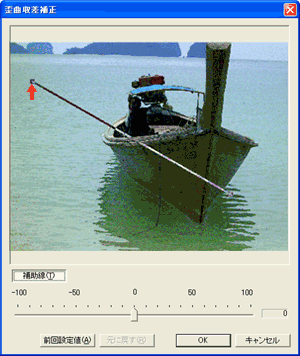 |
| 4 |
スライダーを左右にドラッグすることにより、画像の歪みを補正できます。 【 補足 】 下の画像の場合、水平線の辺りを比べると歪曲の違いが分かりやすくなっています。 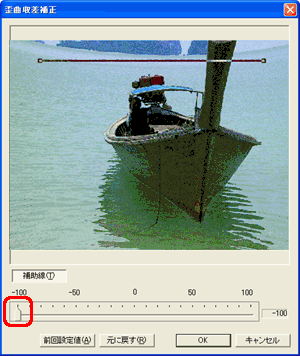 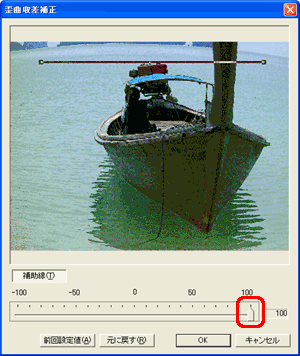 |
| 5 |
調整後、[OK] をクリックします。![調整後、[OK] をクリックします](img/DCN07009_06.gif) |
| FAQ No: DCN07009 | |
| 掲載日 | 2007/01/01 |
| 製品名 | Caplio R1, Caplio R1V |
関連情報









